Similar presentations:
Таблицы Excel. Функции и сложные вычисления
1. ТАБЛИЦЫ EXCEL.
Функции и сложныевычисления
1
2. 1. Работа с функциями
Функция Excel – это специальнаяформула, хранящаяся в памяти
приложения Excel. Каждая функция
включает две части:
• имя функции (например, СУММ);
• аргументы.
Имя описывает операцию, которую
эта функция выполняет. Аргументы
– это данные, которые используются
функцией для получения результата.
2
3. 2. Мастер функций
Для запуска Мастера функций, можновоспользоваться одним из следующих
способов:
• щелкнуть мышью по кнопке Мастер
функций на панели инструментов
Excel. На ней изображены символы fx ;
• выполнить команду Вставка –
Функция.
3
4. Работа Мастера функций состоит из двух шагов. Сразу же после его запуска открывается первое диалоговое окно вида:
45. Второе окно Мастера функций содержит поля для ввода аргументов выбранной функции.
56. ПРИМЕРЫ ИСПОЛЬЗОВАНИЯ ФУНКЦИЙ EXCEL
67. Пример1. Использование функции ЕСЛИ
ЗАДАНИЕ.Для следующей ниже таблицы
вычислить величину скидки, которая
определяется по правилу: если
заказчик заплатил сумму,
превышающую 1000$, скидка составит
20%, в противном случае – 10%.
7
8.
89. Пример 2. Использование функций работы с датами
ЗАДАНИЕ.Для следующей ниже таблицы
подсчитать возраст сотрудников
фирмы.
9
10.
1011. Финансовые функции Excel
• В пакете Microsoft Excel для выполненияфинансовых расчетов имеется специальная
группа функций, получивших название
финансовых.
• С помощью финансовых функций
осуществляются такие типичные финансовые
расчеты, как: вычисление суммы платежа
по погашению ссуды (кредита), стоимость
вложения или ссуды по прошествии
некоторого времени и др.
11
12. Для вычисления характеристик финансовых операций удобно использовать функции Б3, КПЕР, HOPMA, П3, ПЛТ
Наименованиефункции
БЗ (будущая
стоимость)
КПЕР (количество
периодов)
НОРМА (процентная
ставка)
ПЗ (сегодняшняя
стоимость)
ПЛТ (размер платежа)
Формат функции
Б3 (БС)(ставка; кпер; платеж; нс; [тип])
КПЕР(ставка; платеж; нз; бс; [тип])
НОРМА (СТАВКА)(кпер; платеж; нз; бс;
[тип])
П3 (ПС)(ставка; кпер; платеж; бс; [тип])
ПЛТ (ППЛАТ)(ставка; кпер; нз; [бс];
[тип])
12
13.
• Как следует из таблицы, большинствофункций имеют одинаковый набор базовых
аргументов:
• ставка - процентная ставка (норма
доходности заемных средств - i);
• кпер - срок (число периодов - n) проведения
операции;
• выплата - величина периодического
платежа;
• нз (нс) - начальное значение (величина PV);
• бз (бс) - будущее значение (FV);
• [тип] - тип начисления процентов (1 - начало
периода, 0 - конец периода), необязательный
аргумент.
13
14. Задание для самостоятельной работы
• Найти информацию о финансовыхфункциях Excel и составить их описание;
• привести примеры использования
финансовых функций.
• Отчет должен быть представлен
преподавателю на бумажном носителе.
• При этом в текущем контроле оценивается
оригинальность выполнения задания,
интересные примеры, оригинальность
использованных литературных источников.
14
15. Пример 3. Использование функции БЗ
• Определить будущую величину вкладав 10000 $, помещенного в банк на 5 лет
под 5% годовых, если начисление
процентов осуществляется:
а) раз в год;
б) раз в месяц.
15
16.
1617. Следует обратить особое внимание на способы задания аргументов.
• Значение процентной ставки (аргументставка) обычно задается в виде
десятичной дроби:
• 5% - 0,05.
• Если начисление процентов
осуществляется m раз в год, аргументы
необходимо откорректировать
соответствующим образом:
• i = i/m;
• n = n m.
17
18.
• Аргумент «начальное значение - нз»здесь задан в виде отрицательной
величины (-10000), так как с точки
зрения вкладчика эта операция влечет
за собой отток его денежных средств в
текущем периоде с целью получения
положительной величины (12762,82)
через 5 лет.
18
19.
• Однако для банка, определяющего будущуюсумму возврата средств по данному депозиту,
этот аргумент должен быть задан в виде
положительной величины, так как означает
поступление средств (увеличение пассивов):
• =БЗ(0,05; 5; 0; 10000) (Результат: -12762,82).
• Полученный же при этом результат отрицательная величина, так как операция
означает расходование средств (возврат денег
банком вкладчику).
19
20. Пример 4. Использование функции КПЕР
• По вкладу в 10000$, помещенному вбанк под 5% годовых, начисляемых
ежегодно, была выплачена сумма
12762,82$.
• Определить срок проведения операции.
20
21.
2122. Пример 5. Использование функции ППЛАТ (ПЛТ)
ЗАДАНИЕ.Предположим, что магазин собирается
закупить 100 штук видеомагнитофонов по
цене 350$ за штуку. Он берет кредит в
350*100=35000$ под 12% годовых на срок
2 года. Каковы будут ежемесячные
выплаты магазина при погашении этого
кредита? Каковы будут ежемесячные
выплаты магазина при покупке другого
количества видеомагнитофонов?
22
23. Порядок выполнения действий.
• Составить следующие таблицы:23
24.
• Ввести в ячейку F6 формулу: =F4*F5.• Ввести в ячейку C4 формулу: =F6.
• Ввести в ячейку C8 формулу:
=ППЛАТ(C5/12; C6; C4). Появится число
–1647,57.
• Изменить в ячейке F5 число 100 на 80.
• Посмотреть, каковы будут новые
выплаты.
24
25. Пример 6. Финансовая задача
В сберегательном банке имеются два видаденежных вкладов: простой и сложный
(иногда называется капитализированным).
Простой вклад составляет P1, сложный Р2 процентов в месяц. При простом
вкладе проценты начисляются от
первоначально вложенной суммы S0. При
сложном вкладе очередное начисление
осуществляется по итогам предыдущего,
т.е. происходит начисление процентов на
проценты.
25
26.
Исследуйте финансовую модель дляответа на вопрос:
Каким вкладом и в какие сроки выгодно
пользоваться?
Проведите исследования для
S0=1 000 000 руб; Р1=6%; Р2=4%.
26
27. Математическая модель
Простой вкладСложный вклад
А0=S0
В0=S0
А1=А0+А0*Р1/100
B1=B0(1+P2/100)
А2=А1+А0*Р1/100
B2=B1(1+P2/100)
…
…
АN=AN-1+A0*P1/100
BN=BN-1(1+P2/100)
27
28.
• Соотношение простого и сложноговкладов через N месяцев
определяется знаком разности
АN - BN.
• Математическая постановка
задачи: Определить значение N, при
котором изменяется знак разности
АN - BN .
28
29. Итак, необходимо заполнить таблицу следующего вида:
D329
30. Пример 7. Расчет подоходного налога
Ставки подоходного налогадо 52 800 руб.
9%
от 52801 до 132000 руб.
4752+15% с суммы,
превышающей 52800
от 132001 до 184800 руб.
от 184801 до 237600 руб.
237 601 руб. и выше
16632+20% с суммы,
превышающей 132000
27192+25% с суммы,
превышающей 184800
40392+30% с суммы,
превышающей 237600
30
31. Формула для расчета подоходного налога:
• Пусть сумма, с которой берется подоходныйналог, находится в ячейке B2, тогда формула
имеет вид:
=ЕСЛИ(B2<52800; B2*9%;
ЕСЛИ(B2<132000; 4752+(B2-52800)*15%;
ЕСЛИ(B2<184800; 16632+(B2-132000)* 20%;
ЕСЛИ(B2<237600; 27192+(B2-184800)* 25%;
40392+(B2-237600)*30%))))
31
32. Пример 8. Статистическая обработка результатов эксперимента
Методами статистическойобработки результатов
эксперимента называются
математические приемы, формулы,
способы количественных расчетов, с
помощью которых показатели,
получаемые в ходе эксперимента,
можно обобщать, приводить в систему,
выявляя скрытые в них
закономерности.
32
33. Выборочное среднее значение
• Выборочное среднее значение какстатистический показатель представляет собой
среднюю оценку.
• Эта оценка может характеризовать, например,
степень развития некоторого качества в целом у
той группы людей, которая была подвергнута
психодиагностическому обследованию.
• Сравнивая непосредственно средние значения
двух или нескольких выборок, можно судить об
относительной степени развития у людей,
составляющих эти выборки, оцениваемого
качества.
33
34. Выборочное среднее определяется при помощи следующей формулы:
nXср=
1
xk
n k 1
где
Хср – выборочная средняя величина по
выборке;
n – количество элементов в выборке;
хk – частные значения элементов
выборки.
34
35. Пример.
Допустим, что в результате примененияпсиходиагностической методики для
оценки некоторого психологического
свойства у десяти испытуемых мы
получили следующие показатели
степени развитости данного свойства:
х1=5, x2=4, x3=5, х4=6, x5=7, x6=3, х7=6,
x8=2, x9=8, x10=4
Получим: Хср=5,0.
35
36. Дисперсия
Дисперсия как статистическая величинахарактеризует, насколько частные значения
отклоняются от средней величины в данной
выборке. Чем больше дисперсия, тем больше
отклонения или разброс.
Дисперсия вычисляется по следующей формуле:
n
1
2
2
S ( x k X ср )
n k 1
36
37. Пример.
Пусть х1=5, x2=4, x3=5, х4=6, x5=7, x6=3, х7=6,x8=2, x9=8, x10=4
Мы видим, что все величины разные и
отличаются не только друг от друга, но и от
средней величины.
Меру их общего отличия от средней
величины и характеризует дисперсия. Ее
определяют для того, чтобы можно было
отличать друг от друга величины, имеющие
одинаковую среднюю, но разный разброс.
37
38.
Представим себе другую, отличную отпредыдущей, выборку первичных
значений, например, такую:
х1=5, x2=4, x3=5, х4=6, x5=5, x6=6, х7=5, x8=4,
x9=5, x10=5
Легко убедиться в том, что ее средняя
величина также равна 5,0. Но в данной
выборке ее отдельные частные значения
отличаются от средней гораздо меньше,
чем в первой выборке.
38
39. ЗАДАНИЕ.
Создать и отформатировать следующуютаблицу:
39
40. Результаты вычислений будут иметь вид:
Формула длявычисления
отклонения (С2):
Формула для
вычисления
дисперсии (С12):
40



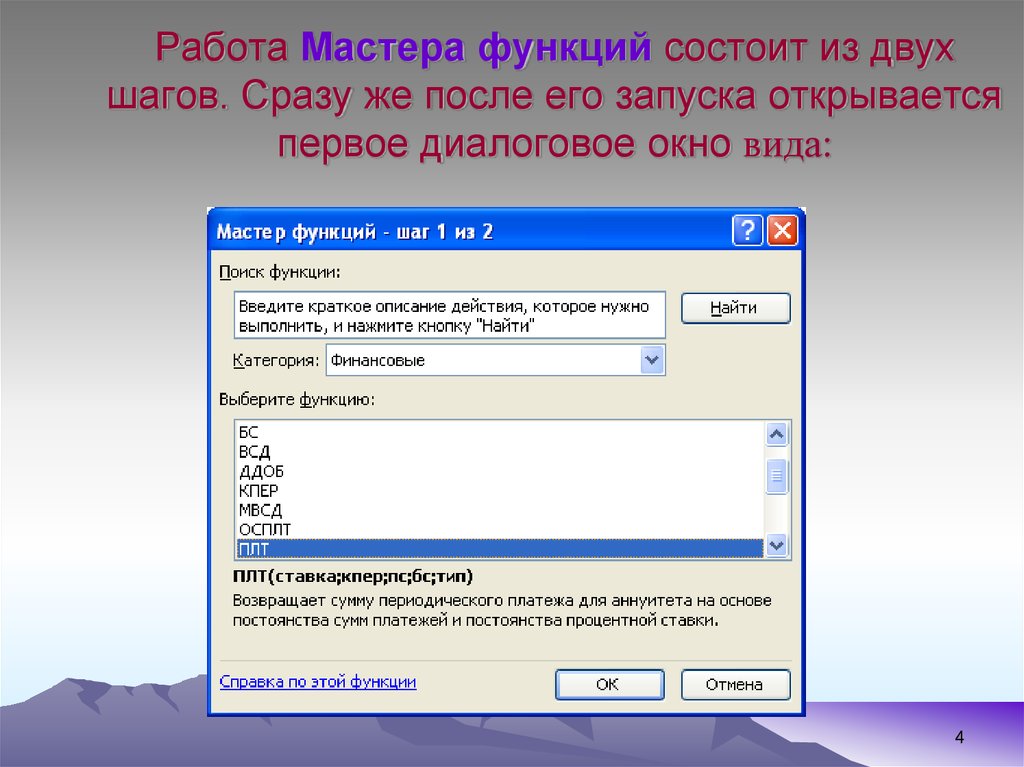
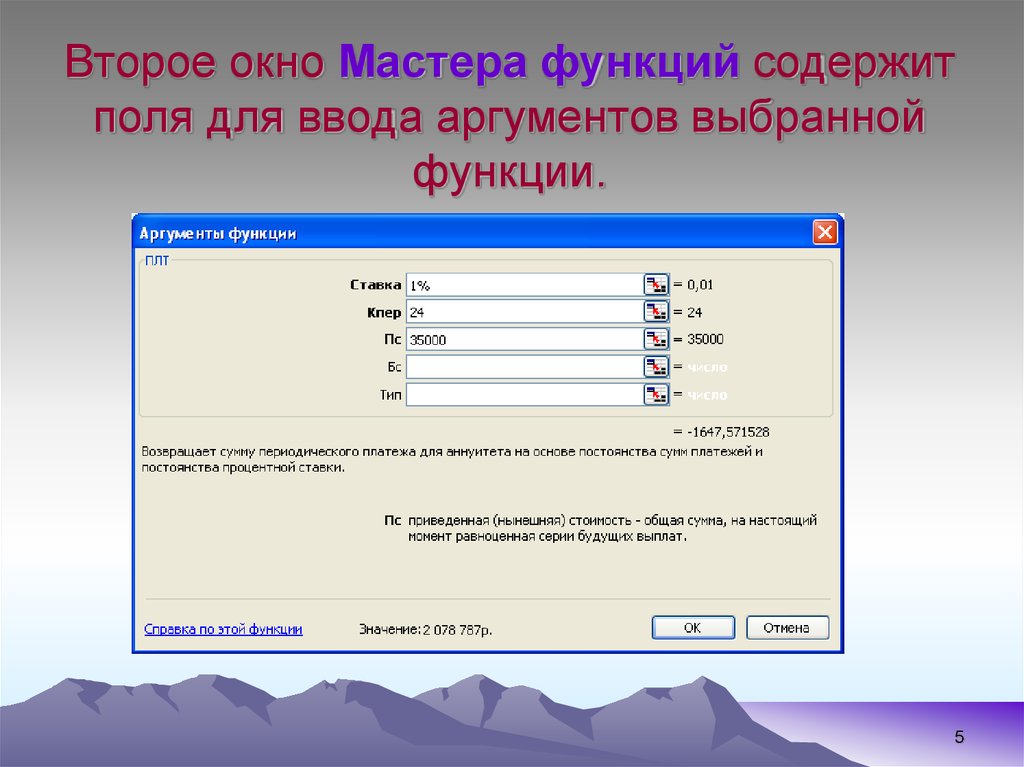

















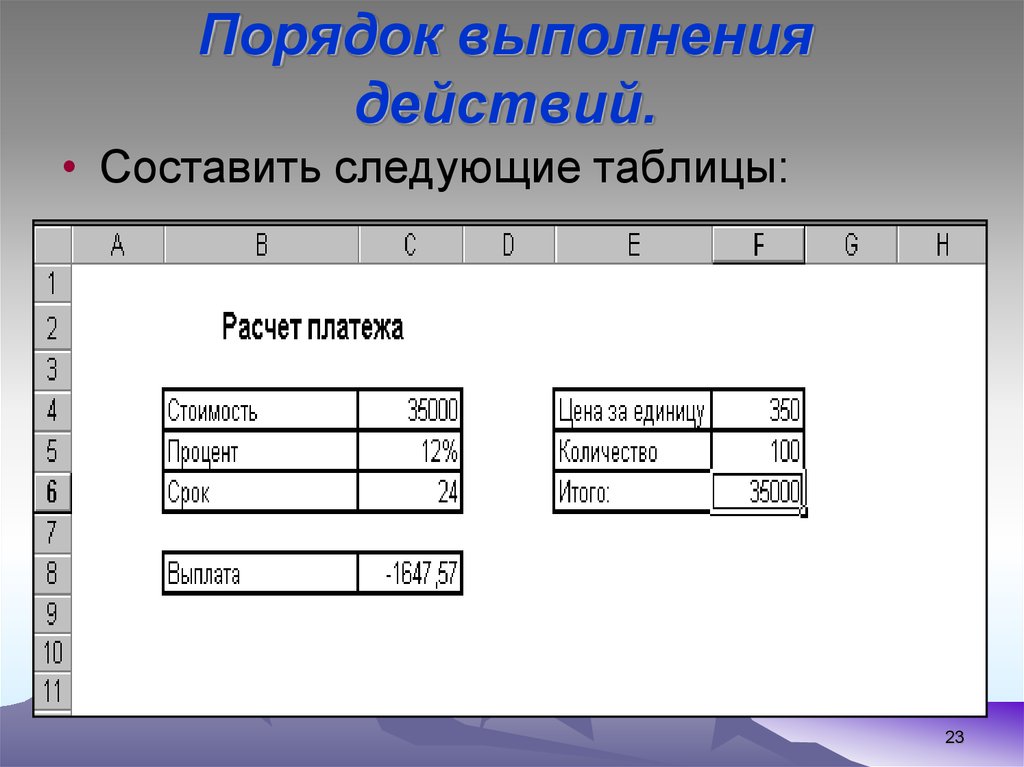

















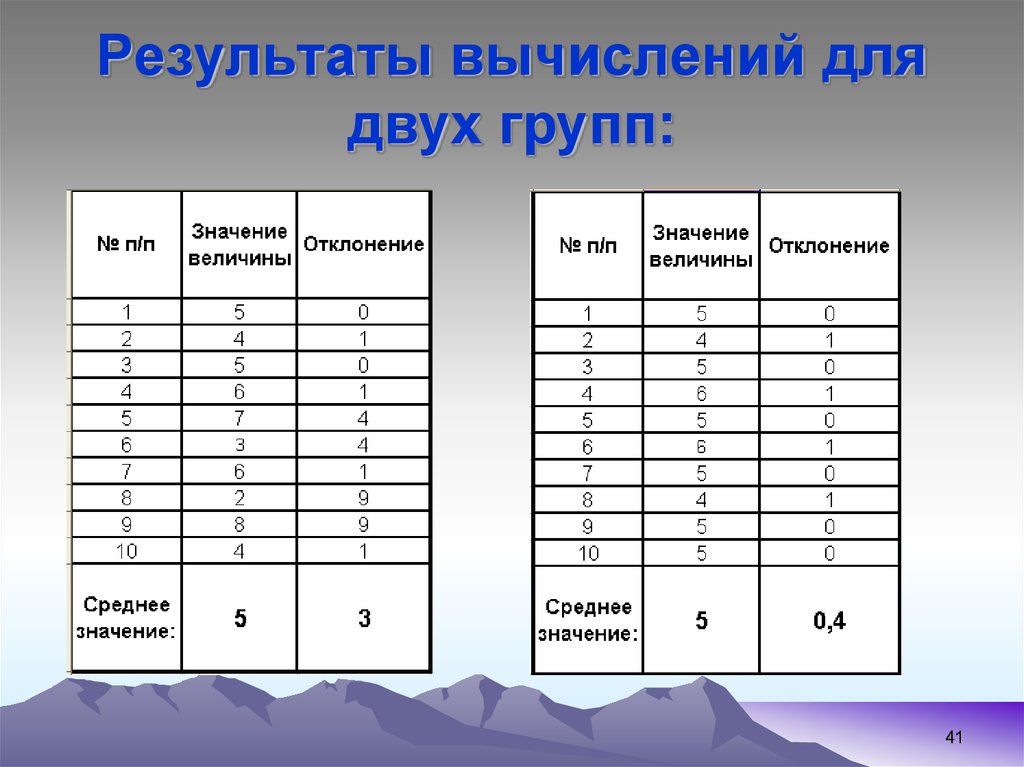
 programming
programming








